Sådan slår du undertekster til på Zoom

Lær hvordan du slår undertekster til på Zoom. Zooms automatiske undertekster gør det lettere at forstå opkaldsindholdet.
Mange brugere streamer Netflix på deres Android-smartphones og iPhones, og den amerikanske tjeneste sørgede for at forbedre den håndholdte enheds streamingoplevelse. Nogle Android-brugere får dog din enhed er ikke kompatibel med denne version af Netflix, hver gang de prøver at downloade appen fra Play Butik . Hvis det også er tilfældet for dig, skal du tjekke de trin, vi har anført nedenfor.
Indholdsfortegnelse:
Hvorfor understøtter min enhed ikke Netflix?
Du får muligvis beskeden Din enhed er ikke kompatibel med denne version af Netflix-prompten, hvis du prøver at downloade Android TV-versionen til din Android. Din enhed kan også være forældet, og den nyeste version kører muligvis ikke på den. Derudover, hvis du kører brugerdefinerede ROM'er, skal du inspicere SafetyNet.
Hold også telefonens firmware opdateret, og prøv at nulstille Google Play-tjenester. Selvom sidstnævnte ikke har meget at gøre med den aktuelle fejl.
1. Sørg for, at du installerer den korrekte version
Netflix er tilgængelig på næsten enhver platform, du tænker på. Mange af dem kører Android og deler Play Butik. Så hvis du bruger en enkelt Google-konto på din Android-smartphone og Android TV eller Chromebook, skal du sørge for, at du installerer den passende version på din enhed.
Hvis du er sikker på, at versionen passer til din enhed, men "Din enhed er ikke kompatibel med denne version" bliver ved med at poppe, når du prøver at installere Netflix, så tjek næste trin.
2. Installer Netflix via en APK
Hvis installationen af Play Butik er en no-go, kan du altid sideloade en officiel version af appen via en APK. Netflix-support leverer endda filen på deres side, så vi er tilbøjelige til at tro, at dette er en løsning, du bør gå efter næste gang.
Sådan installerer du Netflix via en APK på din Android:
Nu, hvis du har en ældre Android-enhed, fungerer den seneste tilgængelige version muligvis ikke for dig. Du kan navigere til APK Mirror, her , og få dig en lidt ældre Netflix-version til Android.
3. Sørg for, at din enhed passerer SafetyNet
Hvis du kører en brugerdefineret ROM, er der en god chance for, at Netflix ikke virker, medmindre du har fuldt funktionelle Google Play-tjenester, og din enhed passerer SafetyNet-protokollen. Hvilket bliver sværere og sværere på brugerdefinerede ROM'er med hver ny Android-iteration, især hvis din enhed ikke er rodfæstet.
Der er nogle måder at løse dette på, men da vi ikke fokuserer på brugerdefinerede ROM'er i vores rettelsesartikler, kan vi ikke give detaljerede instruktioner. Du bør tjekke root-værktøjer som Magisk, og det gode sted at starte er XDA-forummet. De fleste enheder har et underforum, så se efter din enhed og måder, hvordan du kan løse problemet.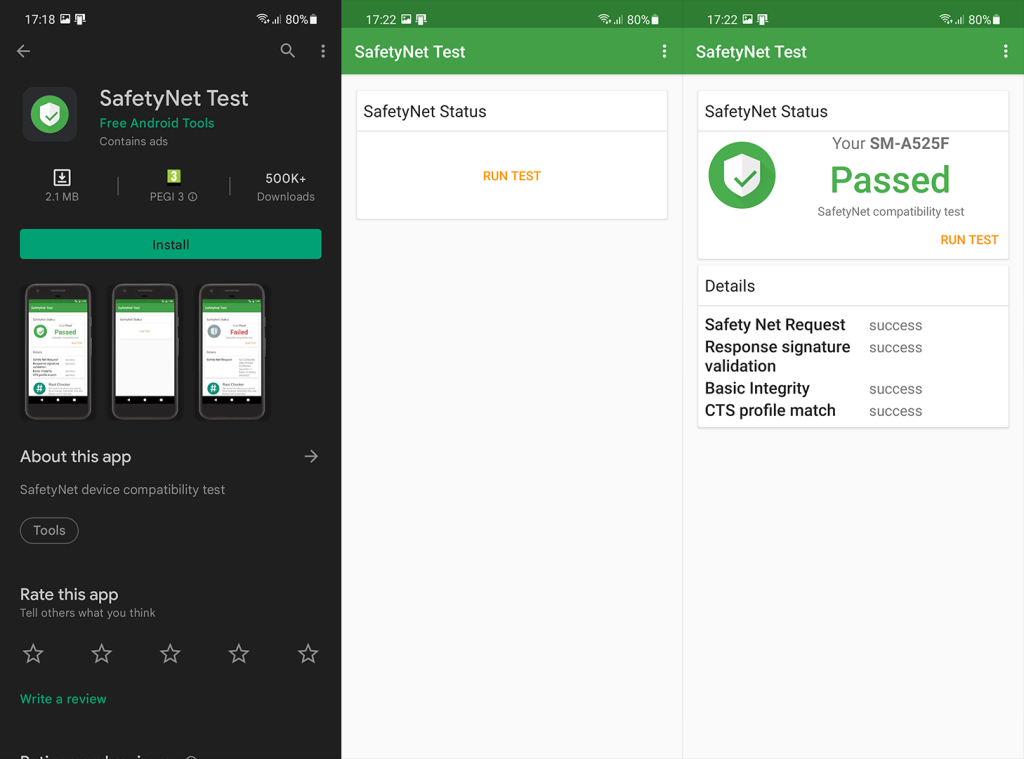
4. Opdater enhedens firmware
Endelig skal du holde din enhed opdateret, for at Netflix kan fungere. Naviger til Indstillinger > System > Softwareopdatering, og installer tilgængelige opdateringer for at sikre, at alt er opdateret.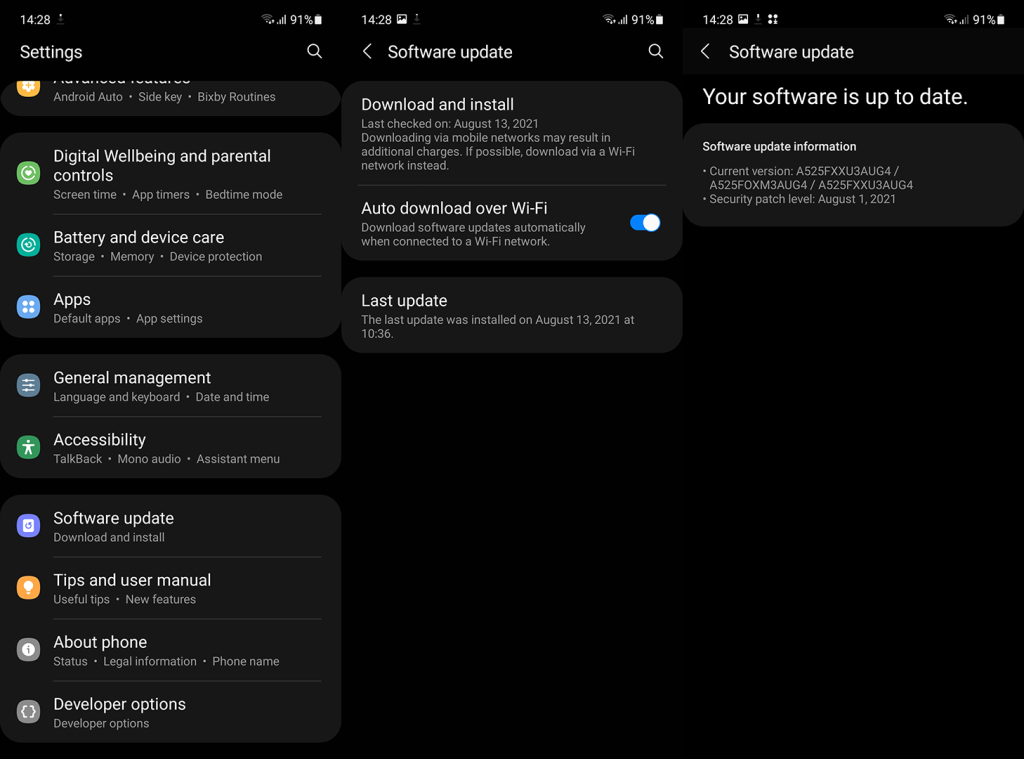
Du kan også navigere til Indstillinger > Apps > Play Butik > Lager og rydde alle data. Gør det samme for Google Play Services. Selvom dette normalt ikke er årsagen til problemet.
Det burde gøre det. Tak fordi du læste med og del gerne dine tanker, spørgsmål eller alternative løsninger, som vi glemte at nævne. Det kan du gøre i kommentarfeltet nedenfor. Tjek også vores og for et bedre indblik i Android og iOS.
Lær hvordan du slår undertekster til på Zoom. Zooms automatiske undertekster gør det lettere at forstå opkaldsindholdet.
Modtager fejludskrivningsmeddelelse på dit Windows 10-system, følg derefter rettelserne i artiklen og få din printer på sporet...
Du kan nemt besøge dine møder igen, hvis du optager dem. Sådan optager og afspiller du en Microsoft Teams-optagelse til dit næste møde.
Når du åbner en fil eller klikker på et link, vil din Android-enhed vælge en standardapp til at åbne den. Du kan nulstille dine standardapps på Android med denne vejledning.
RETTET: Entitlement.diagnostics.office.com certifikatfejl
For at finde ud af de bedste spilsider, der ikke er blokeret af skoler, skal du læse artiklen og vælge den bedste ikke-blokerede spilwebsted for skoler, gymnasier og værker
Hvis du står over for printeren i fejltilstandsproblemet på Windows 10-pc og ikke ved, hvordan du skal håndtere det, så følg disse løsninger for at løse det.
Hvis du undrede dig over, hvordan du sikkerhedskopierer din Chromebook, har vi dækket dig. Lær mere om, hvad der sikkerhedskopieres automatisk, og hvad der ikke er her
Vil du rette Xbox-appen vil ikke åbne i Windows 10, så følg rettelserne som Aktiver Xbox-appen fra Tjenester, nulstil Xbox-appen, Nulstil Xbox-apppakken og andre..
Hvis du har et Logitech-tastatur og -mus, vil du se denne proces køre. Det er ikke malware, men det er ikke en vigtig eksekverbar fil til Windows OS.
![[100% løst] Hvordan rettes meddelelsen Fejludskrivning på Windows 10? [100% løst] Hvordan rettes meddelelsen Fejludskrivning på Windows 10?](https://img2.luckytemplates.com/resources1/images2/image-9322-0408150406327.png)




![RETTET: Printer i fejltilstand [HP, Canon, Epson, Zebra & Brother] RETTET: Printer i fejltilstand [HP, Canon, Epson, Zebra & Brother]](https://img2.luckytemplates.com/resources1/images2/image-1874-0408150757336.png)

![Sådan rettes Xbox-appen vil ikke åbne i Windows 10 [HURTIG GUIDE] Sådan rettes Xbox-appen vil ikke åbne i Windows 10 [HURTIG GUIDE]](https://img2.luckytemplates.com/resources1/images2/image-7896-0408150400865.png)
